8. Tkinter. Позиционирование элементов¶
8.1. Метод pack()¶
Для позиционирования элементов в окне применяются различные способы, и самый простой способ представляет вызов у элемента метода pack(). Этот метод принимает следующие параметры:
- expand: если равно True, то виджет заполняет все пространство контейнера.
- fill: определяет, будет ли виджет растягиваться, чтобы заполнить свободное пространство вокруг. Этот параметр может принимать следующие значения: NONE (по умолчанию, элемент не растягивается), X (элемент растягивается только по горизонтали), Y (элемент растягивается только по вертикали) и BOTH (элемент растягивается по вертикали и горизонтали).
- side: выравнивает виджет по одной из сторон контейнера. Может принимать значения: TOP (по умолчанию, выравнивается по верхней стороне контейнера), BOTTOM (выравнивание по нижней стороне), LEFT (выравнивание по левой стороне), RIGHT (выравнивание по правой стороне).
Применение метода без параметров может быть таким:
from tkinter import *
root = Tk()
btn = Button(root, text="Click me!")
btn.pack()
root.mainloop()
Результат выполнения:
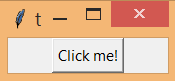
Необходимость реализации виджетов друг за другом с лева на право:
from tkinter import *
root = Tk()
btn1 = Button(root, text="Button 1", fg="red", bg="yellow")
btn2 = Button(root, text="Button 2", fg="orange", bg="green")
btn3 = Button(root, text="Button 3", fg="white", bg="blue")
btn1.pack(side=LEFT)
btn2.pack(side=LEFT)
btn3.pack(side=LEFT)
root.mainloop()
Результат выполнения:
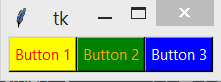
Расположение элементов по разные стороны. Для лучшего понимания попробуйте растянуть окно и понаблюдать за положением виджетов:
from tkinter import *
root = Tk()
btn1 = Button(root, text="Button 1", fg="red")
btn2 = Button(root, text="Button 2", fg="green")
btn3 = Button(root, text="Button 3", fg="black")
btn4 = Button(root, text="Button 4", fg="purple")
btn5 = Button(root, text="Button 5", fg="blue")
btn1.pack()
btn2.pack(side=TOP)
btn3.pack(side=LEFT)
btn4.pack(side=RIGHT)
btn5.pack(side=BOTTOM)
root.mainloop()
Результат выполнения:
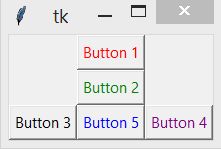
Комбинируя параметры side и fill, можно растянуть элемент по вертикали:
from tkinter import *
root = Tk()
btn1 = Button(root, text="One", bg="red", fg="white")
btn2 = Button(root, text="Two", bg="green", fg="black")
btn3 = Button(root, text="Three", bg="blue", fg="yellow")
btn4 = Button(root, text="Four", bg="purple", fg="lightblue")
btn5 = Button(root, text="Five", bg="blue", fg="pink")
btn1.pack()
btn2.pack(side=TOP, fill=X)
btn3.pack(side=LEFT, fill=Y)
btn4.pack(side=RIGHT)
btn5.pack(side=BOTTOM)
root.mainloop()
Результат выполнения:
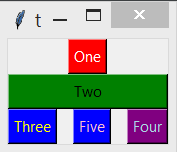
Следующие два свойства – fill (заполнение) и expand (расширение). По-умолчанию expand равен нулю (другое значение – единица), а fill – NONE (другие значения BOTH, X, Y). Создадим окно с одной меткой:
from tkinter import *
root = Tk()
l1 = Label(bg="lightgreen", width=30, height=10, text="This is a label")
l1.pack()
root.mainloop()
Если начать расширять окно или сразу раскрыть его на весь экран, то метка окажется вверху по вертикали и в середине по горизонтали. Причина, по которой метка не в середине по вертикали заключается в том, что side по-умолчанию равен TOP, и метку прибивает к верху.
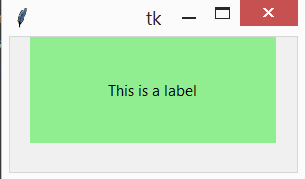
Если установить свойство expand в 1, то при расширении окна метка будет всегда в середине:
…
l1.pack(expand=1)
…
Результат выполнения:
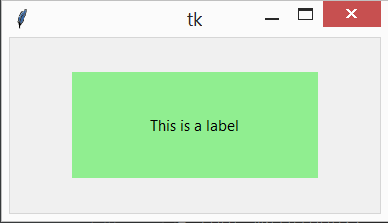
Свойство fill заставляет виджет заполнять все доступное пространство. Заполнить его можно во всех направлениях или только по одной из осей:
…
l1.pack(expand=1, fill=Y)
…
Результат выполнения:
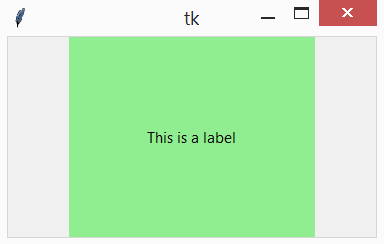
Последняя опция метода pack() – anchor (якорь) – может принимать значения N (north – север), S (south – юг), W (west – запад), E (east – восток) и их комбинации:
…
l1.pack(expand=1, anchor=SE)
…
Результат выполнения:

8.1.1. Упражнения¶
Напишите программу, состоящую из семи кнопок, цвета которых соответствуют цветам радуги. При нажатии на ту или иную кнопку в текстовое поле должен вставляться код цвета, а в метку – название цвета.
Коды цветов в шестнадцатеричной кодировке: #ff0000 – красный, #ff7d00 – оранжевый, #ffff00 – желтый, #00ff00 – зеленый, #007dff – голубой, #0000ff – синий, #7d00ff – фиолетовый.
Примерно должно получиться так:
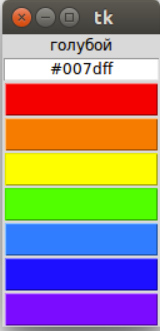
Для выравнивания строки по центру в текстовом поле используется свойство justify со значением CENTER.